آيباد: كيفية إدخال أو إزالة بطاقة SIM
تعلم كيفية الوصول إلى بطاقة SIM على آيباد من آبل من خلال هذا الدليل.
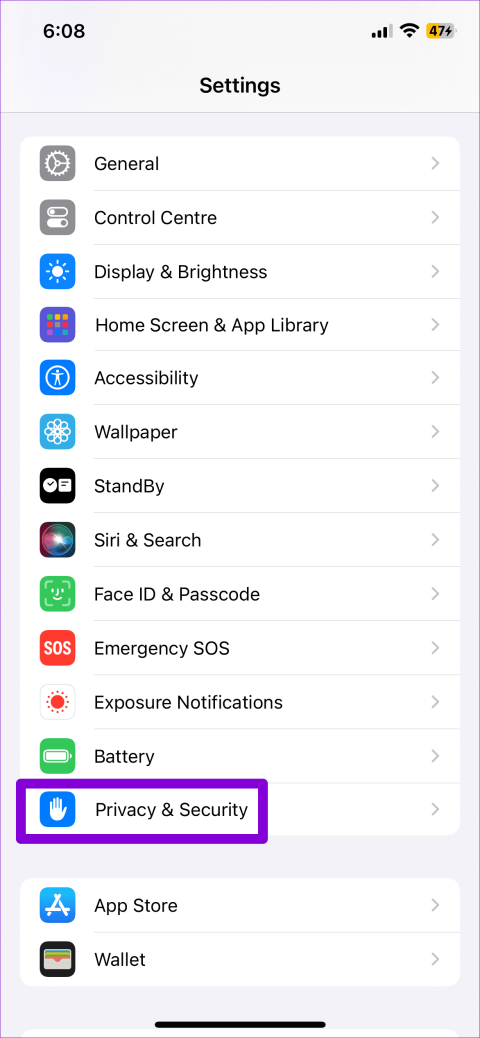
تعتمد التطبيقات الموجودة على جهاز iPhone الخاص بك على بيانات موقعك لتزويدك بالمحتوى ذي الصلة، مثل العثور على الأماكن القريبة والتنقل باست��دام خرائط Google. ومع ذلك، إذا كانت خدمات الموقع لا تعمل على جهاز iPhone الخاص بك، فقد تواجه مشكلة في مشاركة موقعك مع الأصدقاء، أو التنقل على الطريق، أو طلب سيارة أجرة، أو استخدام تطبيقات أخرى تدمج الخدمات المستندة إلى الموقع .

إذا بدا أن الإنترنت يعمل بشكل صحيح وأن المشكلة لا تقتصر على تطبيق واحد، فاستخدم نصائح استكشاف الأخطاء وإصلاحها المذكورة أدناه لإصلاح أي مشاكل في خدمات الموقع على جهاز iPhone الخاص بك.
للبدء، يجب عليك تعطيل خدمات الموقع وإعادة تمكينها على جهاز iPhone الخاص بك. إذا كان مجرد خلل بسيط هو سبب المشكلة، فمن المفترض أن يؤدي هذا إلى حل المشكلة ويوفر لك الكثير من الوقت.
الخطوة 1: افتح تطبيق الإعدادات على جهاز iPhone الخاص بك. توجه إلى الخصوصية والأمان > خدمات الموقع.
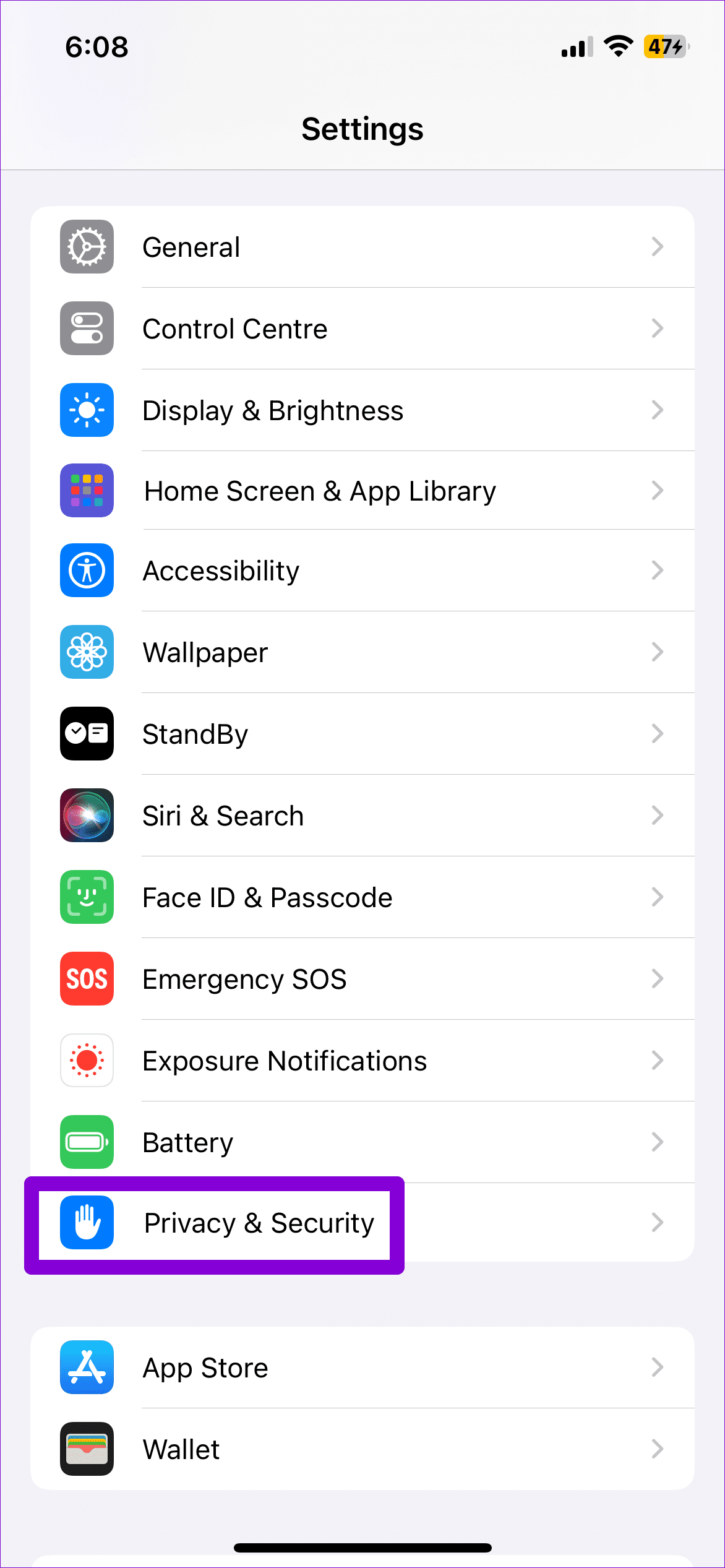

الخطوة 2: قم بإيقاف تشغيل المفتاح الموجود بجوار خدمات الموقع. انتظر بضع ثوان وقم بتشغيله مرة أخرى.

بعد إكمال الخطوات المذكورة أعلاه، افتح تطبيقًا مثل خرائط Google ومعرفة ما إذا كان يمكنه اكتشاف موقعك.
إذا لم تتمكن من تبديل خدمات الموقع على جهاز iPhone الخاص بك لأن الخيار باللون الرمادي، فمن المحتمل أنك قمت عن طريق الخطأ بتمكين قيود الخصوصية باستخدام Screen Time على جهاز iPhone الخاص بك . وإليك كيفية إصلاح ذلك.
الخطوة 1: افتح قائمة الإعدادات وانتقل لأسفل للنقر على Screen Time.

الخطوة 2: انتقل إلى قيود المحتوى والخصوصية. ثم اضغط على خدمات الموقع.


الخطوة 3: حدد السماح بالتغييرات وقم بتمكين التبديل بجوار خدمات الموقع.

تعد إعادة تشغيل جهاز iPhone الخاص بك وسيلة فعالة لإصلاح مجموعة متنوعة من المشكلات به. أبلغ العديد من المستخدمين في منشور مجتمع Apple عن إصلاح مشكلات الموقع على أجهزة iPhone الخاصة بهم عن طريق إجراء إعادة تشغيل إجبارية. ومن ثم، فإنه يستحق المحاولة.
الخطوة 1: اضغط على زر رفع الصوت وحرره بسرعة.
الخطوة 2: اضغط على زر خفض مستوى الصوت وحرره بسرعة.
الخطوة 3: اضغط مع الاستمرار على الزر الجانبي حتى يظهر شعار Apple.

بعد تشغيل جهاز iPhone الخاص بك، تحقق مما إذا كانت خدمات الموقع تعمل الآن.
تعتمد تطبيقات مثل خرائط Google وUber وما شابه ذلك على بيانات الموقع الدقيقة لتحديد مكان وجودك. إذا كانت التطبيقات الموجودة على جهاز iPhone الخاص بك غير قادرة على تحديد موقعك الدقيق، فستحتاج إلى مراجعة أذونات الموقع الخاصة بها وتمكين خيار الموقع الدقيق.
الخطوة 1: افتح تطبيق الإعدادات وانتقل إلى التطبيق الذي تريد تكوين خيار الموقع الدقيق له.

الخطوة 2: اضغط على خدمات الموقع وقم بتشغيل مفتاح التبديل بجوار الموقع الدقيق.


ستحتاج إلى تكرار الخطوات المذكورة أعلاه لكل تطبيق يفشل في اكتشاف موقعك بدقة.
هل تظهر لك رسالة الخطأ "الموقع غير متاح" أثناء استخدام ميزة مشاركة الموقع على جهاز iPhone الخاص بك؟ إذا كان الأمر كذلك، فأنت بحاجة إلى التأكد من تشغيل مفتاح تبديل "مشاركة موقعي" في قائمة "العثور على الموقع".
الخطوة 1: افتح تطبيق الإعدادات واضغط على اسمك في الأعلى.

الخطوة 2: حدد Find My وقم بتشغيل المفتاح الموجود بجوار مشاركة موقعي. إذا كان قيد التشغيل بالفعل، فحاول إيقاف تشغيله ثم تشغيله مرة أخرى.

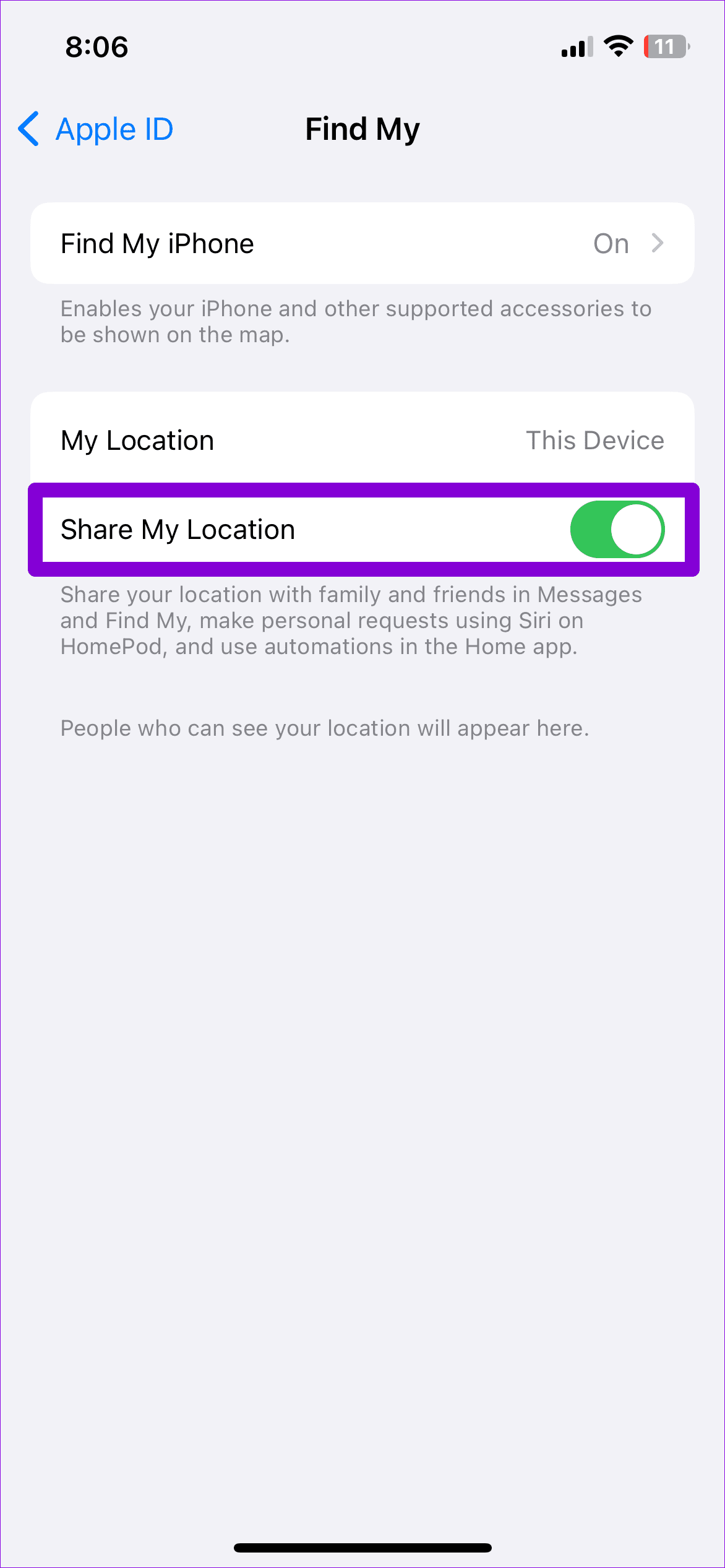
إذا كنت لا تزال غير قادر على استخدام مشاركة الموقع، فيمكنك محاولة تسجيل الخروج من iCloud وتسجيل الدخول مرة أخرى. ومن المفترض أن يؤدي ذلك إلى تحديث اتصال حسابك وحل أي مشكلات قد تمنع جهاز iPhone الخاص بك من مشاركة الموقع.
الخطوة 1: افتح تطبيق الإعدادات واضغط على اسمك في الأعلى.

الخطوة 2: قم بالتمرير إلى أسفل الصفحة وانقر على تسجيل الخروج. ثم اضغط على تسجيل الخروج في الزاوية اليمنى العليا.


قم بتسجيل الدخول مرة أخرى باستخدام بيانات اعتماد Apple ID الخاصة بك وتحقق مما إذا كانت المشكلة لا تزال قائمة.
تعتمد التطبيقات الموجودة على جهاز iPhone الخاص بك على ميزة تحديث التطبيقات في الخلفية لمزامنة البيانات عندما لا تستخدمها. من المهم التأكد من تمكين ميزة تحديث التطبيقات في الخلفية لتطبيقاتك حتى تتمكن من الاستمرار في تتبع موقعك حتى عند تصغيره.
الخطوة 1: افتح تطبيق الإعدادات وتوجه إلى عام > تحديث التطبيقات في الخلفية.


الخطوة 2: حدد خيار تحديث التطبيقات في الخلفية في الجزء العلوي وحدد Wi-Fi وبيانات الهاتف المحمول من الشاشة التالية.


يعد تكوين جهاز iPhone الخاص بك بالتاريخ والوقت الصحيحين أمرًا ضروريًا لتحسين دقة نظام تحديد المواقع العالمي (GPS) . ولتحقيق ذلك، من الأفضل ضبط جهاز iPhone الخاص بك لاستخدام التاريخ والوقت المقدمين من الشبكة.
الخطوة 1: قم بتشغيل تطبيق الإعدادات، وانتقل لأسفل إلى عام، وانقر عليه.

الخطوة 2: اضغط على التاريخ والوقت وقم بالتبديل على المفتاح الموجود بجوار التعيين تلقائيًا.


يمكن أن يؤدي تمكين وضع توفير البيانات على جهاز iPhone الخاص بك إلى منع التطبيقات من استخدام الإنترنت بحرية. نظرًا لأن التطبيقات تحتاج إلى اتصال مستمر بالإنترنت لتتبع موقعك، فقد يؤدي تمكين موفر البيانات إلى حدوث مشكلات.
لتعطيل وضع البيانات المنخفضة على شبكة Wi-Fi، افتح إعدادات Wi-Fi. اضغط على أيقونة المعلومات بجوار شبكتك وقم بإيقاف تشغيل تبديل وضع البيانات المنخفضة.


لتعطيل وضع البيانات المنخفضة عند استخدام البيانات الخلوية، انتقل إلى بيانات الجوال في تطبيق الإعدادات. اضغط على خيارات بيانات الجوال وقم بتعطيل تبديل وضع البيانات المنخفضة.


وبالمثل، فإن تمكين موفر البطارية يمكن أن يؤدي أيضًا إلى إيقاف أنشطة الخلفية مؤقتًا على جهاز iPhone الخاص بك. ولذلك، فمن الأفضل إيقاف تشغيله.
افتح تطبيق الإعدادات، وانتقل إلى البطارية، وقم بإيقاف تشغيل وضع الطاقة المنخفضة.


إذا أثبتت الحلول المذكورة أعلاه عدم فعاليتها، فقد ترغب في إعادة تعيين إعدادات الموقع على جهاز iPhone الخاص بك. سيؤدي هذا الإجراء إلى استعادة كافة تفضيلات الموقع إلى قيمها الافتراضية ومن المفترض أن يحل المشكلة.
الخطوة 1: افتح الإعدادات على جهاز iPhone الخاص بك، وانتقل إلى عام، وانقر على نقل أو إعادة تعيين iPhone.


الخطوة 2: اضغط على إعادة تعيين وحدد إعادة تعيين الموقع والخصوصية من القائمة التي تظهر.


أدخل رمز المرور الخاص بجهازك واتبع التعليمات التي تظهر على الشاشة لإنهاء إعادة تعيين إعدادات الموقع والخصوصية. بعد ذلك، تحقق مما إذا كانت خدمات الموقع تعمل بشكل جيد.
قد تكون المشكلات المتعلقة بخدمات الموقع على جهاز iPhone الخاص بك مرتبطة بعربات التي تجرها الدواب أو إصدار iOS قديم. حاول تثبيت أي تحديثات معلقة لنظام iOS لمعرفة ما إذا كان ذلك سيحل مشكلة خدمات الموقع.
انتقل إلى تطبيق الإعدادات وانقر على عام. انتقل إلى تحديث البرنامج لتنزيل وتثبيت أي تحديثات معلقة لنظام iOS.


بعد إعادة تشغيل جهاز iPhone الخاص بك، امنحه بضع دقائق، ثم استخدم تطبيقًا يستخدم الموقع.
تحتاج التطبيقات الموجودة على جهاز iPhone الخاص بك باستمرار إلى تتبع موقعك للعمل بكفاءة. ومع ذلك، قد تكون هناك حالات يواجه فيها جهاز iPhone الخاص بك صعوبة في تتبع موقعك بدقة. نأمل أن يكون استخدام الحلول المذكورة أعلاه قد ساعد، وأن تعمل خدمات الموقع كما هو متوقع على جهاز iPhone الخاص بك.
تعلم كيفية الوصول إلى بطاقة SIM على آيباد من آبل من خلال هذا الدليل.
في هذا المنشور نتناول كيفية حل مشكلة حيث لا تعمل ميزات الملاحة والـ GPS بشكل صحيح على هاتف آبل آيفون.
إذا تم تعطيل حسابك في App Store و iTunes، اكتشف كيف يمكنك استعادة الوصول بسهولة مع خطوة بخطوة مفيدة.
لتتبع الأماكن التي زرتها مؤخرًا، إليك كيفية التحقق من سجل مواقعك على iPhone وiPad وMac.
هل تريد إعادة تسمية صورة أو مقطع فيديو على جهاز iPhone أو iPad؟ فيما يلي بعض الطرق المختلفة للقيام بذلك بسرعة وكفاءة.
هل لديك جهات اتصال معينة تستخدمها بشكل متكرر؟ إليك كيفية إضافة جهات الاتصال أو إزالتها من المفضلة على جهاز iPhone الخاص بك.
هل تنفد بطارية iPhone أثناء الشحن؟ فيما يلي بعض الحلول البسيطة والفعالة لإصلاح مشكلة استنزاف بطارية iPhone أثناء الشحن.
هل تواجه صعوبة في إدارة الملفات على جهاز Mac وiPhone؟ استخدم هذه الطرق السبعة الأسهل لتنظيم الملفات وإدارتها دفعة واحدة مثل المحترفين.
هل تتساءل أين ذهبت كل أو بعض جهات الاتصال الخاصة بك على جهاز iPhone الخاص بك؟ فيما يلي 5 طرق مضمونة لاستعادة جهات الاتصال المحذوفة على جهاز iPhone الخاص بك.
هل أنت غير قادر على عرض صور DNG التي قمت بالتقاطها على جهاز iPhone الخاص بك؟ إليك كيفية تحويل صور RAW إلى JPG على جهاز iPhone الخاص بك!







